Bir Android Cihazdan iPhone'unuzu Nasıl Bulunur?
Yayınlanan: 2023-06-29iPhone, bu şekilde kaybetmeyi göze alamayacağımız pahalı bir cihazdır. Bir ankete göre, akıllı telefon kullanıcılarının neredeyse %27'si günlük olarak iPhone'larının kaybolduğunu veya çalındığını bildiriyor. iPhone'umuzdan ve verilerimizden ödün veremeyiz, değil mi? Android'den bir iPhone'u izlemeyi deneyebileceğiniz birkaç ipucu ve püf noktası var. İşte iPhone'umu Android'den ücretsiz bulmak için yaptıklarım.
iPhone'unuzun konumunu takip etmek ve bu önermeyi atlamak istiyorsanız, Android kullanarak iCloud web sitesine erişerek doğrudan 'iPhone'umu Bul' bölümüne geçin! Şimdi adımları keşfedin.”
iPhone'unuzu Kaybetmeden Önce Ön Koşul Adımları:
Yapacak fazla bir şey yok! iPhone'unuzda Telefonumu Bul ayarının etkinleştirildiğinden ve verilerinizin iCloud'da güvenli bir şekilde yedeklendiğinden emin olmanız yeterlidir.
'Telefonumu Bul' Ayarını Etkinleştirin
1. Adım. iPhone'unuzdaki Ayarlar uygulamasına erişin.
2. Adım. Ayarlar ekranının üst kısmındaki Apple Kimliğinize dokunun.
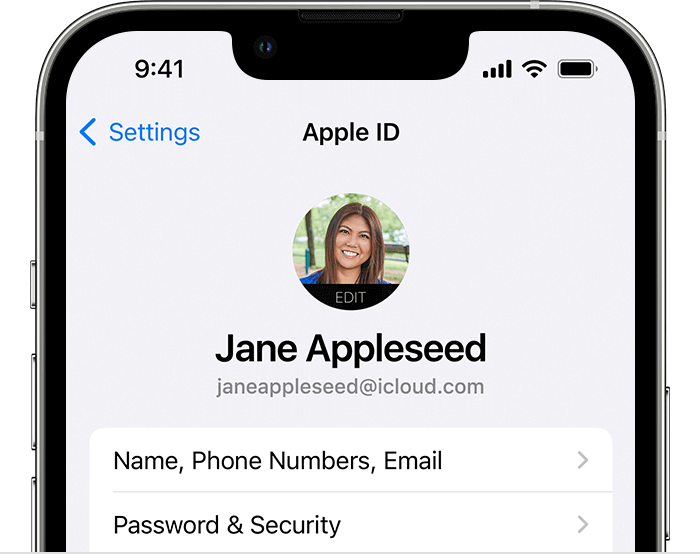
3. Adım. Apple Kimliği ayarlarında “Telefonumu Bul” bağlantısına dokunun.
Adım 4. Size iki seçenek sunacaktır: “iPhone'umu Bul” ve “Ağımı Bul”.
5. Adım. Cihazınızın kaybolması veya çalınması durumunda yerini bulmanızı sağlamak için “iPhone'umu Bul” seçeneğine dokunun. "iPhone'umu Bul" seçeneğinin yanındaki düğme gri renkteyse, açmak için dokunun. Yeşile dönecek.
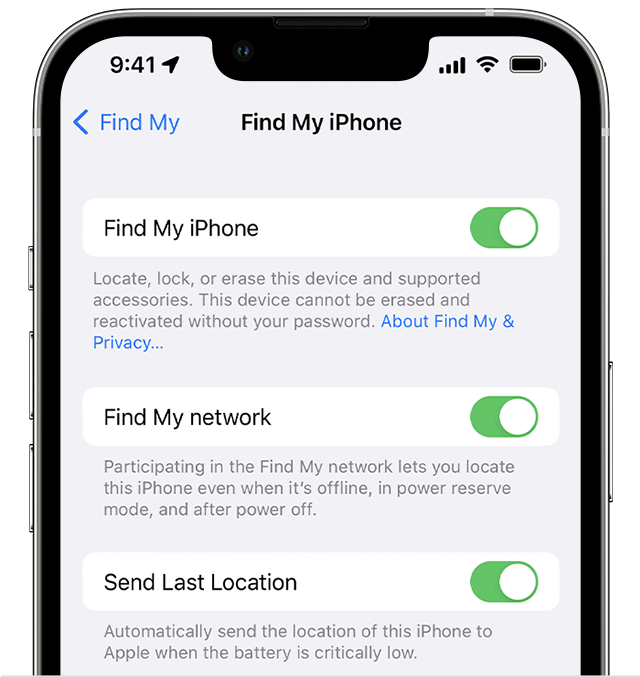
6. Adım. “Ağımı Bul” seçeneği, yakındaki diğer Apple cihazlarının kapsama alanı içinde olup olmadığını çevrimdışı olarak bulmayı sağlar. Kayıp cihazınızı bulmanıza yardımcı olabilir. AÇMAK için dokunun!
Lütfen Dikkat: Sizden Apple Kimliği parolanızı girmenizi isteyebilir veya kimlik doğrulama amacıyla yalnızca Face ID/Touch ID'yi (hangisi yapılandırılmışsa) kullanın.
Son Konumu Göndermeyi Etkinleştir
'iPhone'umu Bul' ayarını etkinleştirdikten sonra, “Son Konumu Gönder” seçeneğini etkinleştirmek için üzerine dokunabilirsiniz. Pil kritik düzeyde azaldığında iPhone'unuzun bilinen son konumunu Apple'a göndermesine olanak tanır. Ayrıca pil bitmiş olsa bile iPhone'unuzun yerini tespit edecektir.
Güçlü Parola Yüz/Dokunmatik Kimliği Yapılandırma
iPhone'unuzu güvende tutmak için her zaman güçlü bir parola ve Yüz/Dokunmatik Kimlik belirlemeniz önerilir. Ayarları bu adımlarla etkinleştirebilir ve yapılandırabilirsiniz.
1. Adım. iPhone'unuzdaki Ayarlar Uygulamasına erişin.
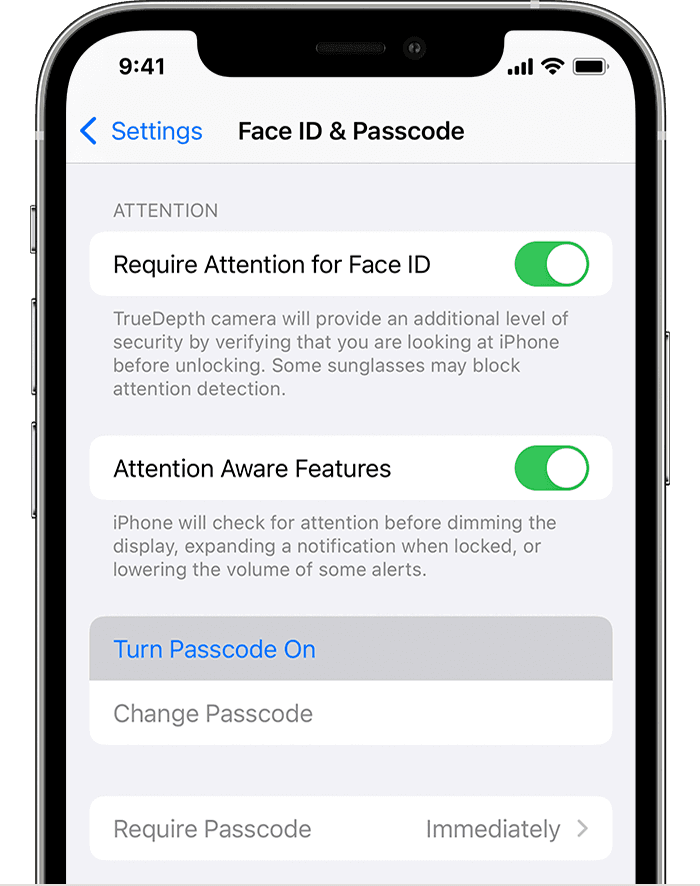
2. Adım. Daha eski bir sürüm kullanıyorsanız 'Yüz Kimliği ve Şifre' veya 'Dokunmatik Kimlik ve Şifre' seçeneğine dokunun.
3. Adım. Size uygun olarak “Özel Alfanümerik Kod”u veya “Özel Sayısal Kod”u veya sadece “4 Haneli Sayısal Kodu” yapılandırabilirsiniz.
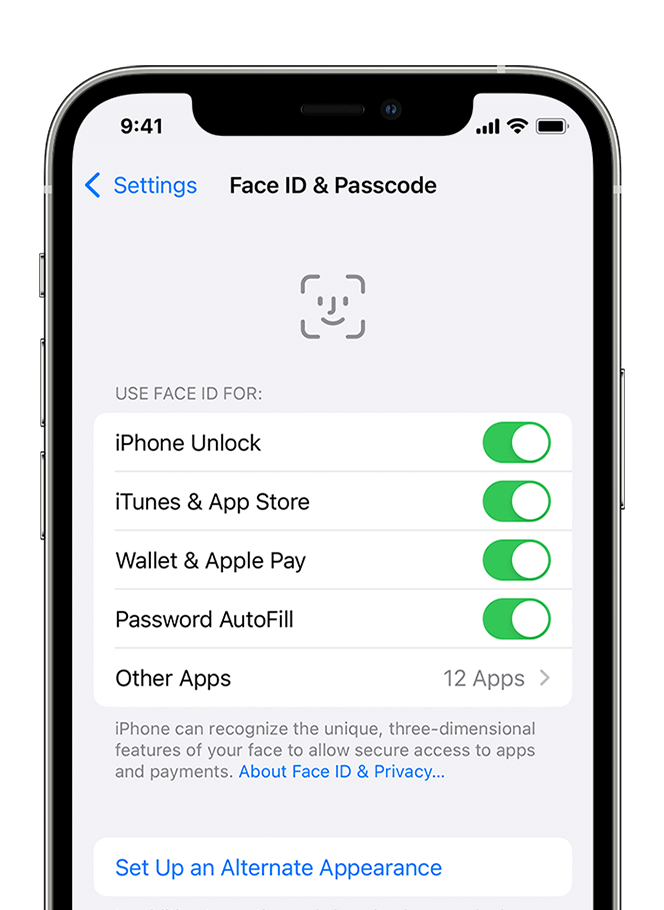
4. Adım. Cihazınıza bağlı olarak Face ID veya Touch ID'yi de ayarlayabilirsiniz. Ek güvenlik için bu ayarları yapılandırın ve iPhone'unuzu yeniden başlatın.
İki Faktörlü Kimlik Doğrulamayı Etkinleştir (2FA)
İki Faktörlü Kimlik Doğrulama, iPhone'unuzda ekstra onay gerektiren ek bir güvenlik katmanı sağlar.
1. Adım. iPhone'unuzdaki Ayarlar Uygulamasına erişin.
2. Adım . Apple Kimliği başlığınıza ve 'Şifre ve Güvenlik' seçeneğine dokunun.
3. Adım. İOS sürümüne bağlı olarak 'İki Adımlı Doğrulama' veya 'İki Faktörlü Kimlik Doğrulama'ya dokunun.
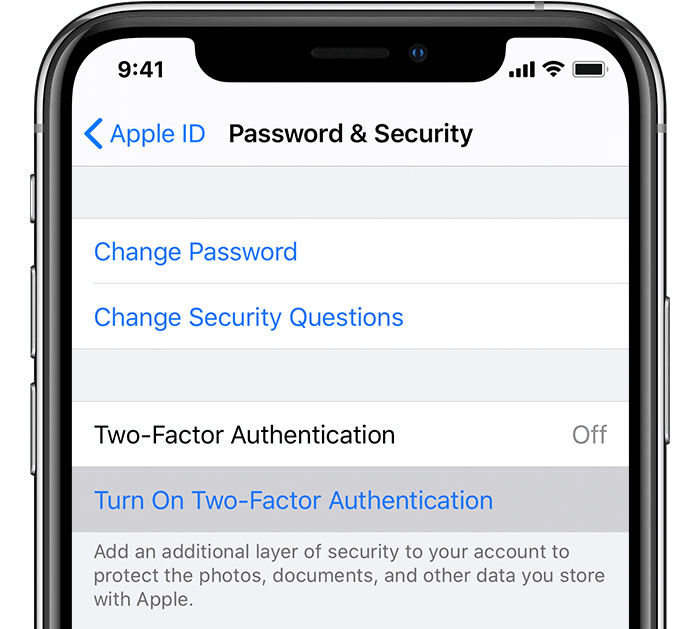
4. Adım. Sizden Apple ID şifrenizi girmenizi ve bir sonraki adıma geçmenizi isteyecektir.
5. Adım. Devam seçeneğine dokunun ve OTP almak için kullanmak istediğiniz güvenilir bir telefon numarasını girmek için 'Güvenilir Telefon Numarası Ekle'ye dokunun.
6. Adım. Doğru kimlik bilgilerini girdiğinizi onaylamak için size bir doğrulama kodu gönderecektir.
7. Adım. Etkinleştirin ve ayarları sonlandırmak için Bitti'ye dokunun. Bu ayar, iPhone'unuzu Android'den izlemeye çalışırken iPhone'unuzu yetkisiz erişime karşı korumanıza yardımcı olacaktır.

Ayrıca Okuyun: Bulut Depolama Neden 'Günümüzün İhtiyacı'?
iCloud Yedeklemeyi Etkinleştir
iCloud yedeklemesi, önemli resimlerinizi ve artımlı yedeklemenizi iCloud depolama alanında tamamen güvende tutar. iPhone'unuzu değiştirmeyi planlıyorsanız veya iPhone'unuz çalınırsa, iPhone yedeklemenizi istediğiniz zaman iCloud aracılığıyla herhangi bir cihaza geri yükleyebilirsiniz. Aşağıda paylaşılan adımları takip ederek ayarı etkinleştirebilirsiniz.
1. Adım. iPhone'unuzdaki Ayarlar Uygulamasına erişin.
2. Adım . Apple Kimliği başlığınıza ve 'Şifre ve Güvenlik' seçeneğine dokunun.
3. Adım. İCloud seçeneğine ve ardından iCloud Yedekleme'ye dokunun.
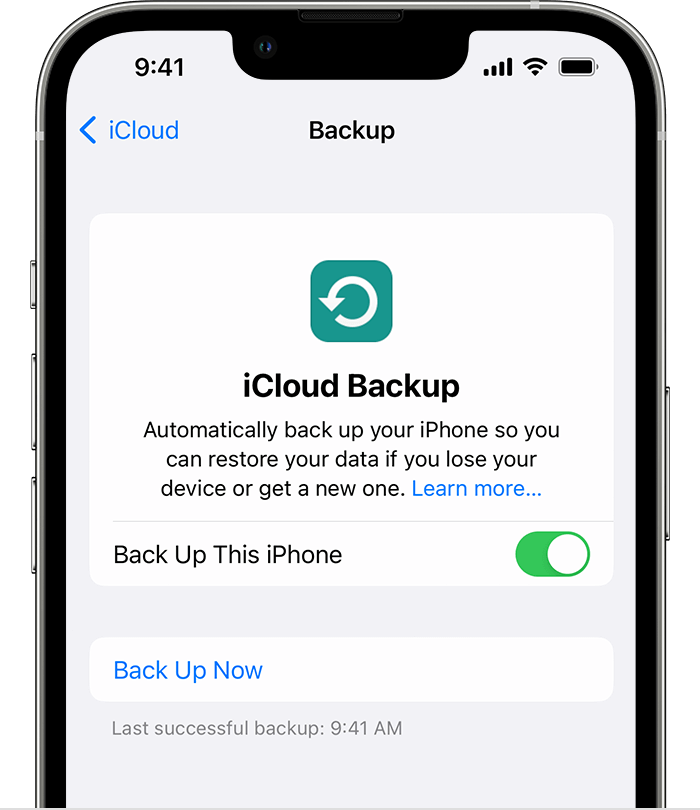
4. Adım. Neyin yedekleneceğini seçmek için iCloud yedekleme seçeneğini AÇIK konuma getirin. Bu ayarı etkinleştirdikten sonra, iPhone bir Wi-Fi ağına bağlıysa ve şarj modundaysa yedekleme almaya başlayacaktır. 'Şimdi Yedekle' seçeneğine dokunarak iPhone verilerinizi manuel olarak da yedekleyebilirsiniz.
Ek olarak, ek güvenlik için iPhone'unuzun Seri Numarasını da not edebilirsiniz. Ayarlar > Genel > Hakkında'ya gidip ekran görüntüsü alabilir veya iPhone'unuzun seri numarasını not edebilirsiniz. Mümkünse ek takip önlemleri için iPhone'unuzun IMEI numarasını da not edin. Bir polis raporu hazırlamanıza veya yardım için Apple Destek ile iletişime geçmenize yardımcı olacaktır.
Android Kullanarak iPhone Nasıl Bulunur:
Artık tüm güvenlik önlemlerini aldığınıza göre, hala AÇIK ve internete bağlıysa, Android kullanan bir iPhone'u bulabilirsiniz. Bunu yapmanın farklı yolları var. İşte Android'den iPhone'unuzu ÜCRETSİZ bulmanın en kolay yolu.
İCloud Web Sitesini Kullanarak iPhone'u Android'den Takip Edin
Adım 1. Android telefonunuzdan web tarayıcınıza erişin.
Adım 2. Tarayıcıda “www.icloud.com” iCloud web sitesine göz atın.
3. Adım. Oturum açma sayfasında iPhone'unuzda kullandığınız Apple Kimliğinizi ve şifrenizi girin.
4. Adım. Oturum açtığınızda iCloud kontrol paneli açılacaktır. Tarayıcınızda masaüstü görünümü seçeneğini kullanırsanız kontrol paneli tamamen aynı görünecektir.
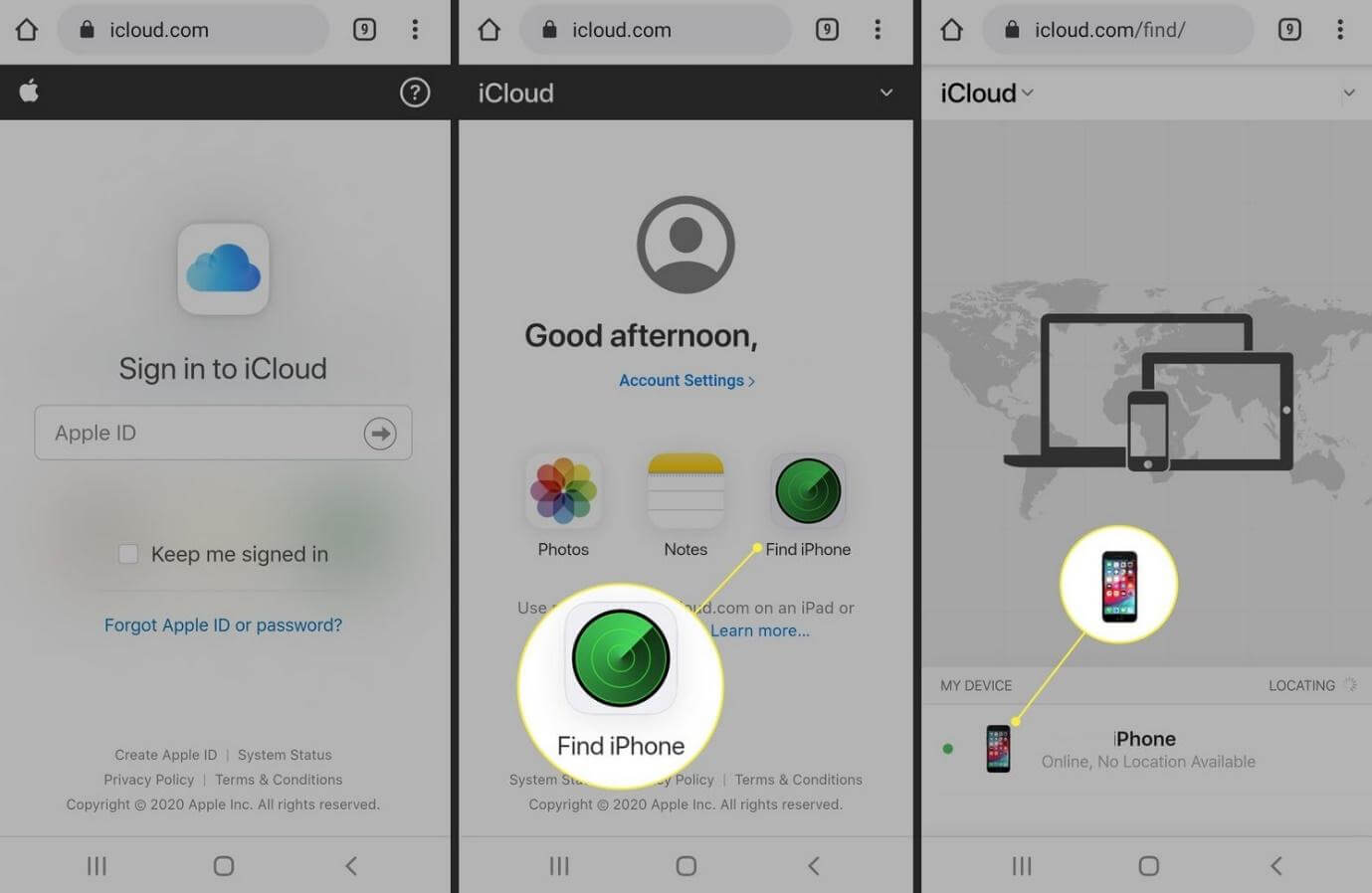
5. Adım. Kontrol panelindeki “iPhone Bul” veya “iPhone'umu Bul” simgesine dokunun.
6. Adım. iPhone'umu Bul özelliğine eriştiğinizde, eğer ayarları daha önce etkinleştirdiyseniz, harita üzerinde son konumunu veya mevcut konumunu görebileceksiniz.
7. Adım. iPhone'unuz kapalı değilse canlı konumu takip edebilirsiniz. Yerini bulmak için bir ses çalabilirsiniz. Kayıp Modu'nu açın veya hiçbir zaman bulunamayacağını düşünüyorsanız iPhone'unuzdaki tüm verileri uzaktan silin.
iPhone'u Android'den Takip Etmek İçin Üçüncü Taraf Bir Uygulama Kullanın
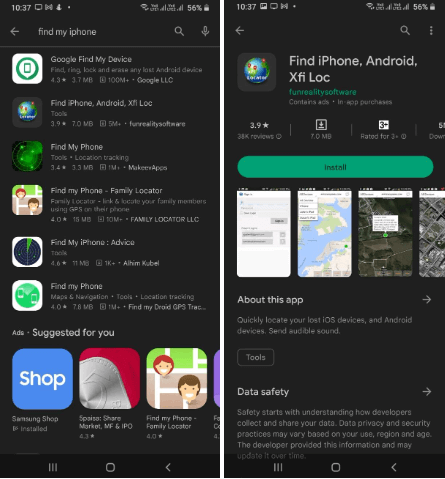
Alternatif olarak, kaybolan iOS cihazını bulmak için Android'iniz için en iyi iPhone izleme uygulamalarından birini kullanabilirsiniz. Uygulamayı Google Play Store'dan yüklemeniz ve uygulamada oturum açmak için Apple Kimliğinizi ve kimlik bilgilerinizi girmeniz yeterlidir. iPhone'unuzu bulacak ve size ses çalma, verileri silme veya hırsızlık modunu etkinleştirme seçeneği sunacaktır.
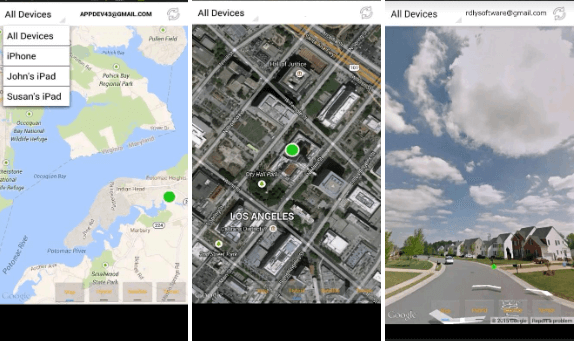
Funrealitysoftware'in iPhone, Android, Xfi Loc'unu bulun, Android'den iPhone'u takip etmek için yetkin uygulamalardan biridir. Google Play Store'da bulabilirsiniz. Bir arkadaşımın evine düşürdüğümüzde Android ve iPad kullanarak iPhone'umu bulmak için kullandım.
Kayıp iPhone'unuzu Android ile Bulun (Kapalı Olsa Bile)
Android'i kullanarak iPhone'unuzu nasıl bulacağınızı anlatan bu makale, iPhone'unuzu keşfedilebilir kılmak için temel ipuçları ve püf noktaları içerir. iPhone'unuzu bir Android cihazdan yalnızca iPhone'umu Bul ayarı kaybolmadan önce etkinleştirilmişse bulabileceksiniz. iPhone'u Android'den takip etmek ve verilerinizi güvende tutmak için burada belirtilen tüm bu güvenlik özelliklerinin etkinleştirilmesi önemle tavsiye edilir.
Sonraki Okuma:
Sorun Giderme: Apple Kimliğini Bağlarken Hata
Apple Kimliğinizi Unuttuğunuzda Ne Yapmalısınız?
